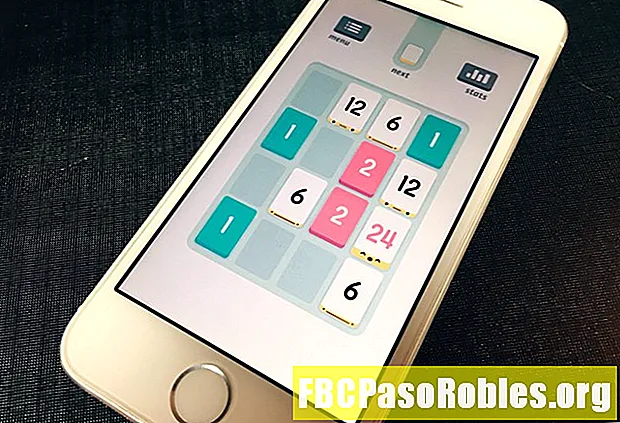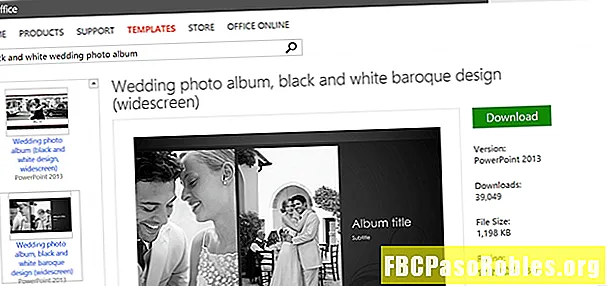Contente
- O que está oculto é revelado com a ajuda do Terminal
- Terminal é seu amigo
- O que estava escondido agora pode ser visto
- Esconder a desordem
- Mais sobre o terminal
O que está oculto é revelado com a ajuda do Terminal
O seu Mac possui alguns segredos, pastas ocultas e arquivos que são invisíveis para você. Muitos de vocês podem nem perceber a quantidade de dados ocultos no seu Mac, desde coisas básicas, como arquivos de preferências para aplicativos e dados do usuário, até os dados principais do sistema que seu Mac precisa para executar corretamente. A Apple oculta esses arquivos e pastas para impedir que você altere ou exclua acidentalmente dados importantes necessários ao seu Mac.
O raciocínio da Apple é bom, mas há momentos em que você pode precisar visualizar esses cantos fora do caminho do sistema de arquivos do seu Mac. De fato, você descobrirá que acessar esses cantos ocultos do seu Mac é uma das etapas de muitos dos nossos guias de solução de problemas do Mac, bem como de nossos guias para fazer backup de dados importantes, como mensagens de email ou favoritos do Safari. Felizmente, a Apple inclui maneiras de acessar esses itens ocultos no OS X e no macOS mais recente. Neste guia, vamos nos concentrar no uso do aplicativo Terminal, que fornece uma interface semelhante à linha de comando para muitas das principais funções do Mac.

Com o Terminal, basta um comando simples para que o seu Mac conte seus segredos.
Terminal é seu amigo
-
Lançamento terminal, localizado em / Aplicativos / Utilitários /.

-
Digite ou copie / cole os comandos abaixo na janela Terminal, um de cada vez, pressionando ENTRAR depois de cada um.
padrões escrever com.apple.finder AppleShowAllFiles TRUE
killall Finder

-
Inserir as duas linhas acima no Terminal permitirá que você use o Finder para exibir todos os arquivos ocultos no seu Mac. A primeira linha diz ao Finder para exibir todos os arquivos, independentemente de como o sinalizador oculto está definido. A segunda linha para e reinicia o Finder, para que as alterações entrem em vigor. Você pode ver sua área de trabalho desaparecer e reaparecer ao executar esses comandos; isto é normal.
O que estava escondido agora pode ser visto
Agora que o Finder está exibindo arquivos e pastas ocultos, o que você pode ver? A resposta depende da pasta específica que você está procurando, mas em quase todas as pastas, você verá um arquivo chamado .DS_Store. O arquivo DS_Store contém informações sobre a pasta atual, incluindo o ícone a ser usado para a pasta, o local em que sua janela será aberta e outras informações necessárias ao sistema.
Mais importante que o onipresente arquivo .DS_Store são as pastas ocultas às quais os usuários do Mac costumavam acessar, como a pasta Biblioteca na sua pasta Home. A pasta Biblioteca contém muitos arquivos e pastas relacionados a aplicativos e serviços específicos que você usa no seu Mac. Por exemplo, você já se perguntou onde suas mensagens de email são armazenadas? Se você usa o Mail, você os encontrará na pasta oculta da Biblioteca. Da mesma forma, a pasta Biblioteca contém calendário, anotações, contatos, estados de aplicativos salvos e muito mais.
Vá em frente e procure a pasta Biblioteca, mas não faça alterações, a menos que esteja tendo um problema específico que esteja tentando corrigir.
Agora que você pode ver todas as pastas e arquivos ocultos no Finder (digamos que três vezes mais rápido), provavelmente desejará ocultá-los novamente, apenas porque eles tendem a encher as janelas do Finder com itens estranhos.
Esconder a desordem
-
Lançamento terminal, localizado em / Aplicativos / Utilitários /.
-
Digite ou copie / cole os comandos abaixo na janela Terminal, um de cada vez, pressionando ENTRAR depois de cada um.
padrões escrever com.apple.finder AppleShowAllFiles FALSE
killall Finder

-
Poof! Os arquivos ocultos estão novamente ocultos. Nenhuma pasta ou arquivo oculto foi prejudicado na criação desta dica do Mac.
Mais sobre o terminal
Se o poder do aplicativo Terminal o intriga, você pode descobrir mais sobre quais segredos o Terminal pode descobrir em nosso guia: Use o aplicativo Terminal para acessar os recursos ocultos.